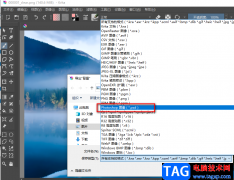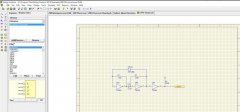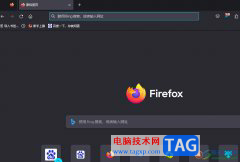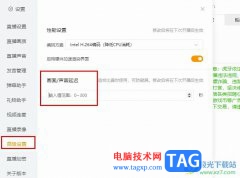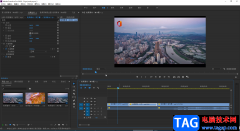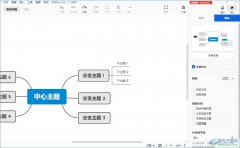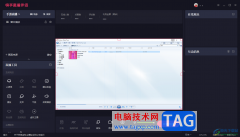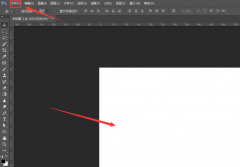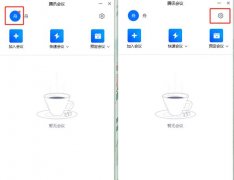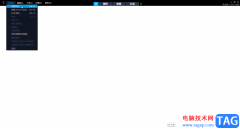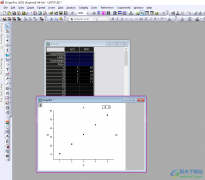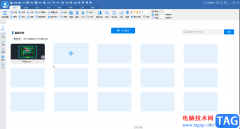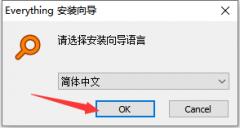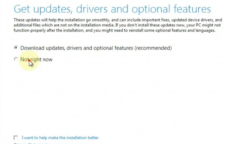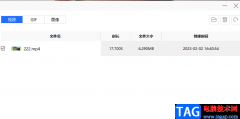wps演示文稿是一款非常好用的软件,很多小伙伴都在使用。如果我们需要剪辑视频,也可以在WPS演示文稿中轻松实现。那小伙伴们知道电脑版WPS演示文稿中如何设置视频封面吗,其实设置方法是非常简单的,只需要进行几个非常简单的操作步骤就可以了,小伙伴们可以打开自己的软件后跟着下面的图文步骤一起动手操作起来。如果小伙伴们还没有该软件,可以在本教程末尾处进行下载和安装,方便后续需要时可以快速打开进行使用。接下来,小编就来和小伙伴们分享具体的操作步骤了,有需要或者是有兴趣了解的小伙伴们快来和小编一起往下看看吧!
操作步骤
第一步:双击打开电脑版WPS演示文稿;

第二步:在“插入”选项卡中点击“视频”——“嵌入视频”,然后导入需要的视频;
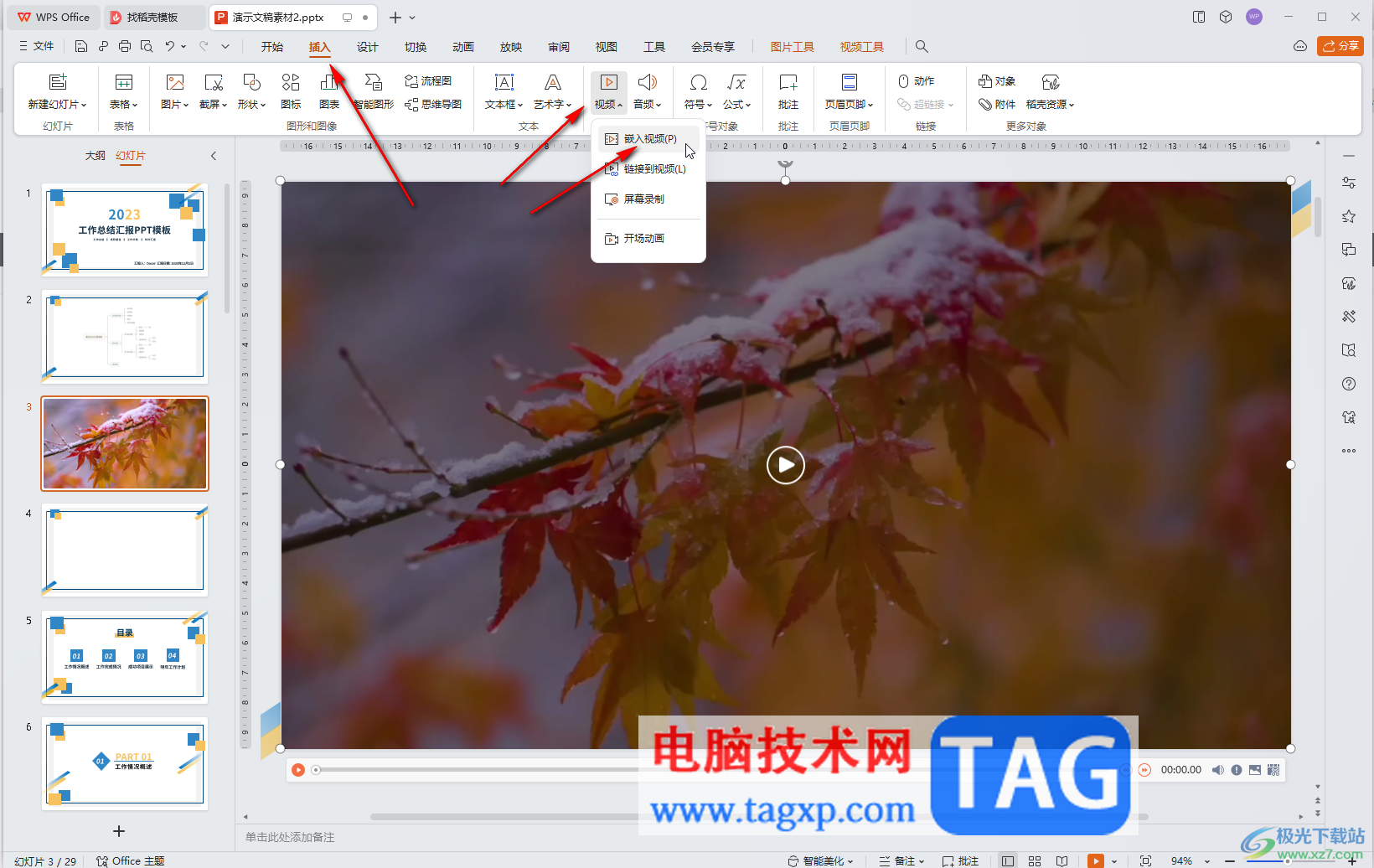
第三步:点击选中视频后,在自动出现的“视频工具”下点击“视频封面”——“来自文件”导入需要的封面图片就可以了,还可以点击“更多设置”后在打开的侧边栏中进行设置;
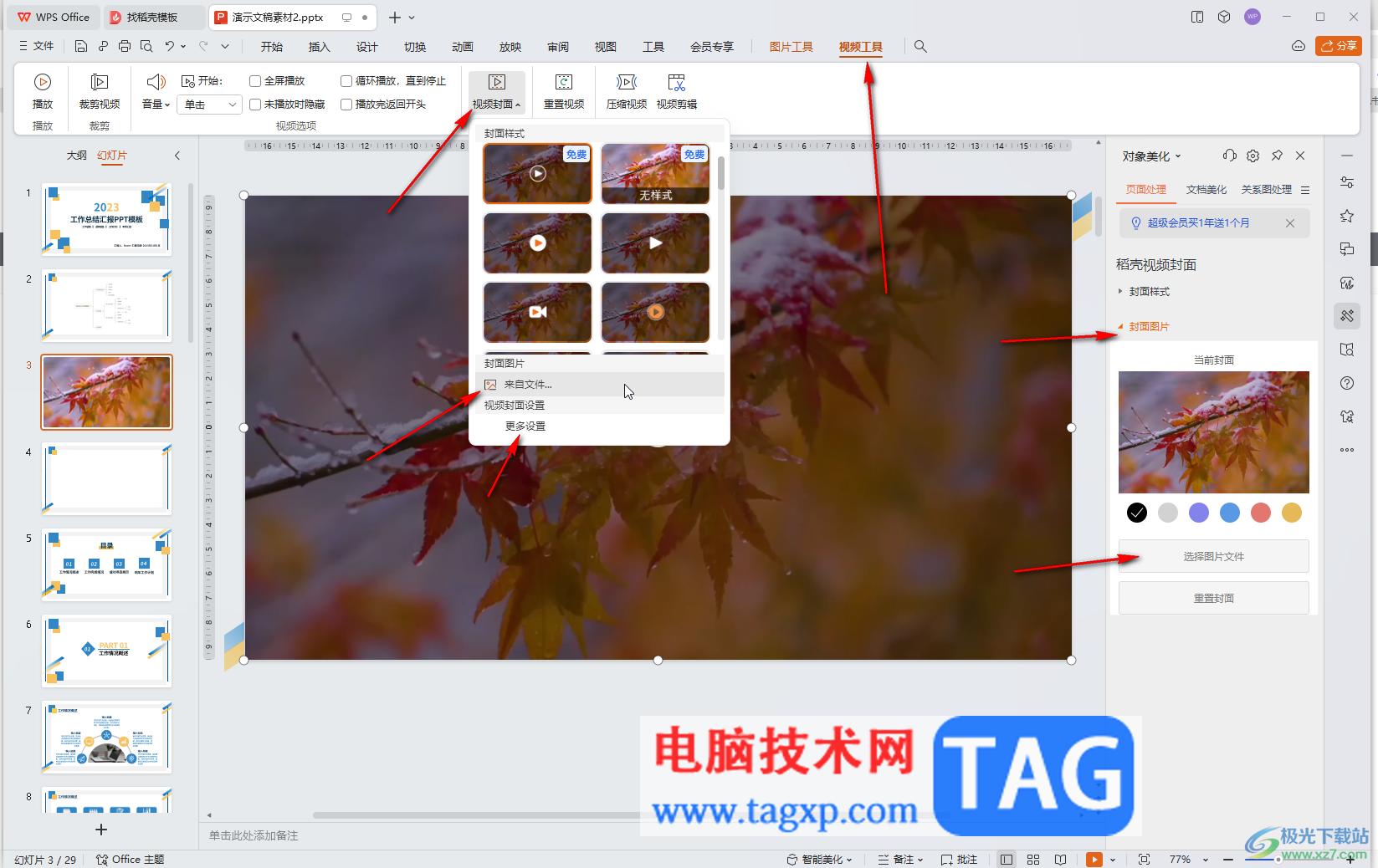
第四步:如图所示就设置了想要的封面图片了,还可以在右侧调整封面色调;

第五步:另外,也可以点击选中视频后,在下方的播放条中点击定位到需要的画面后,点击自动出现的“设为视频封面”按钮应用视频画面作为封面。
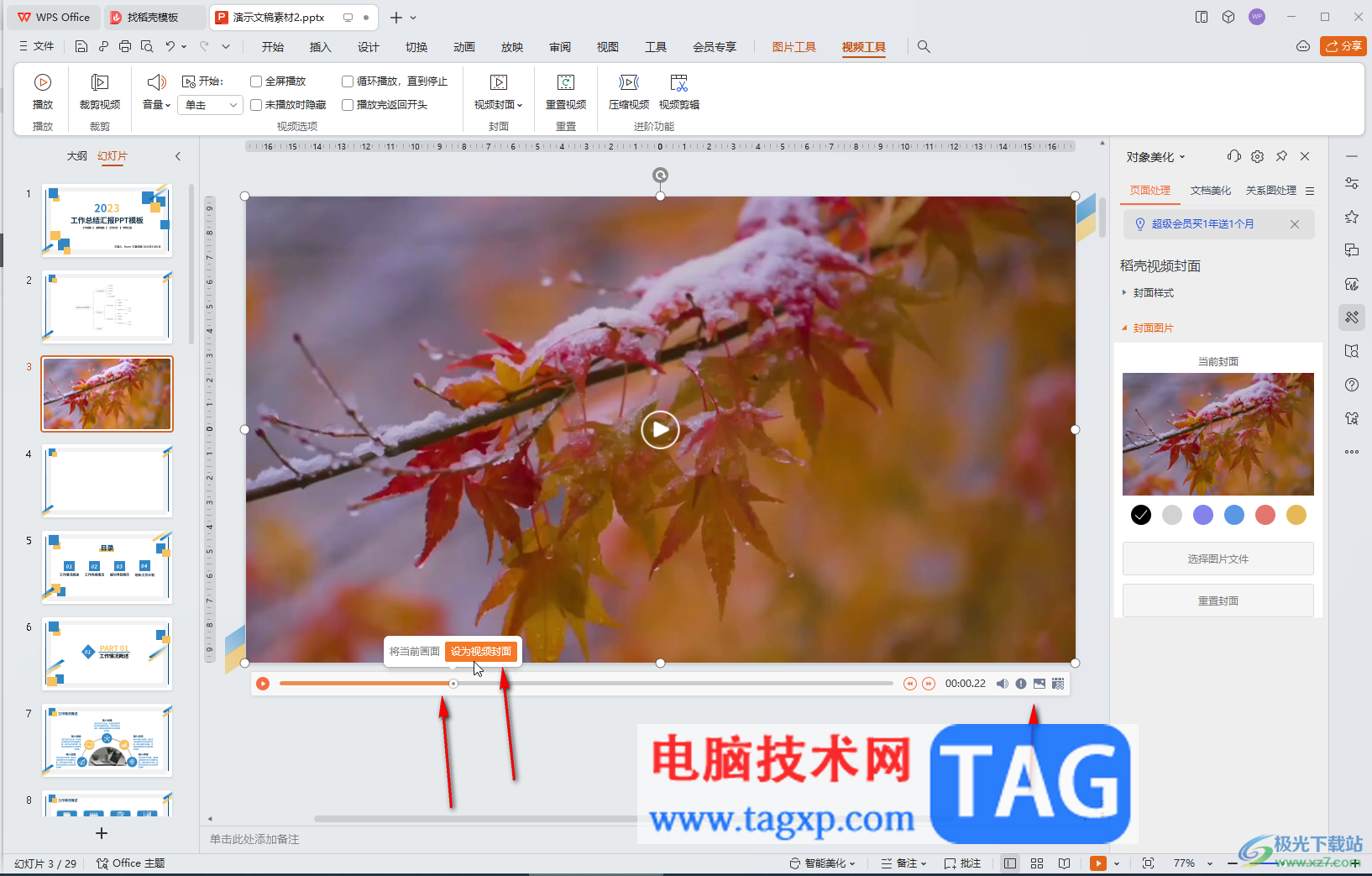
以上就是电脑版WPS演示文稿中设置视频封面的方法教程的全部内容了。上面的步骤操作起来都是非常简单的,小伙伴们可以打开自己的软件后一起动手操作起来,看看效果。